Photoshop翻译教程:用滤镜制作独特的水纹效果,本例为Photoshop滤镜特效实例教程,介绍运用PS的滤镜制作水波纹效果,制作方法很简单,喜欢的朋友动手试试吧~~
【 tulaoshi.com - PS 】
本文由中国 Derek-Yu 翻译整理,转载请保留此信息!
在学习中遇到问题可以到 论坛PS求助版块 发贴求助!
更多滤镜特效教程:Photoshop滤镜特效教程专题
(本文来源于图老师网站,更多请访问http://www.tulaoshi.com/ps/)下面是我做的效果:

1、打开PS,新建400*400,分辨率72,背景为白,命名为watersplash的文件。
2、将背景层填充为黑色,执行滤镜》渲染》镜头光晕,保持默认值,在不同的位置放置3到4次,如下效果:

3、执行滤镜》素描》基底凸现,细节15,平滑度3,光照下:

4、Ctrl+J复制一层,执行滤镜》扭曲》海洋波纹,波纹大小15,波纹幅度9,效果如fig3
5、Ctrl+B进行色彩平衡调整,参数如fig4,最终效果完成。

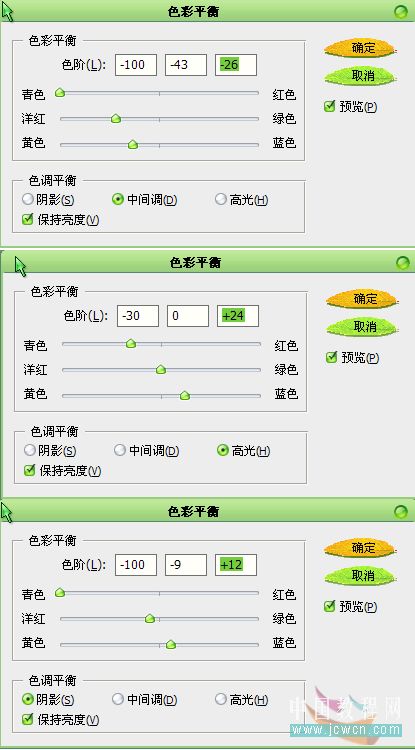
与本文相关讨论请去这里与作者交流:http://bbs.jcwcn.com/viewthread.php?tid=126435
来源:http://www.tulaoshi.com/n/20160129/1512357.html
看过《Photoshop翻译教程:用滤镜制作独特的水纹效果》的人还看了以下文章 更多>>
如果您有什么好的建议或者疑问,可以联系我们。 商务合作QQ:3272218541;3282258740。商务合作微信:13319608704;13319603564。
加好友请备注机构名称。让我们一起学习、一起进步tulaoshi.com 版权所有 © 2019 All Rights Reserved. 湘ICP备19009391号-3

微信公众号
